DataNumen Outlook Password Recovery V1.1.0.0 英文安装版
DataNumen Outlook Password Recovery是一款操作简单的outlook密码恢复工具,如果你的outlook文件不小心丢失了,可以尝试通过这款工具来进行修复,如果你忘记了密码的加密PST文件,那么这个工具,你可以很容易地恢复密码,并访问PST文件中的内容。
win10任务栏无反应一般都是系统文件出现了些许问题,小编正常重启之后都会解决,但有些用户重启之后还是没有反应,下面三种方法都能够帮你解决问题。
win10任务栏无反应怎么办
方法一:
1、首先在屏幕左下角Windows徽标处单击右键。

2、然后在弹出菜单中选择“Windows PowerShell (管理员)”。
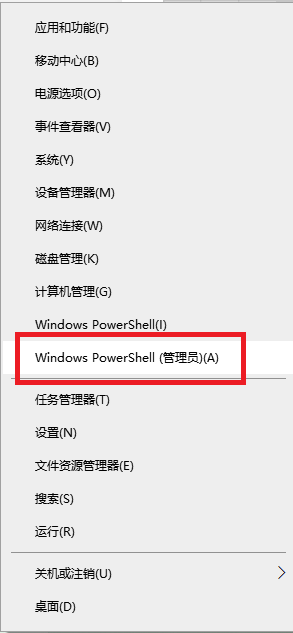
3、接着在弹出的页面中粘贴上述的两条命令:
$manifest = (Get-AppxPackage Microsoft.WindowsStore).InstallLocation + AppxManifest.xml ; Add-AppxPackage -DisableDevelopmentMode -Register $manifest
Get-AppXPackage -AllUsers |Where-Object {$_.InstallLocation -like "*SystemApps*"}
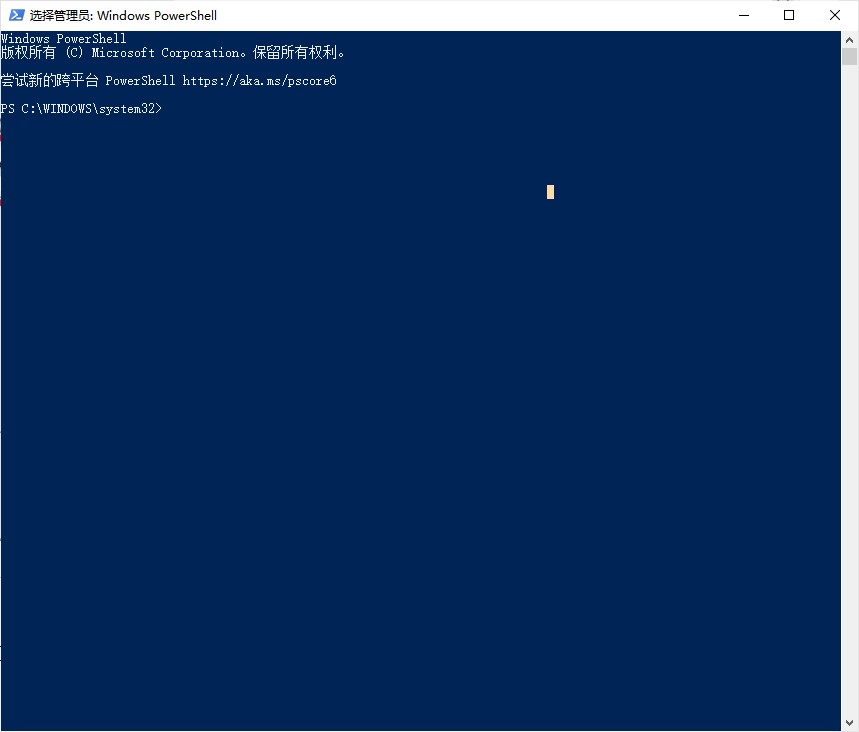
4、最后单击回车键即可。
方法二:
1、同样右键点选桌面左下角Windows图标,选择【Microsoft Powershell(管理员)】
2、这次在管理员命令提示符下键入以下命令:
Dism /Online /Cleanup-Image /ScanHealth
这条命令将扫描全部系统文件并和系统文件对比,扫描计算机中的不一致情况。
Dism /Online /Cleanup-Image /CheckHealth
这条命令必须在前一条命令执行完以后,发现系统文件有损坏时使用。
DISM /Online /Cleanup-image /RestoreHealth
这条命令是把那些不同的系统文件还原成系统源文件。
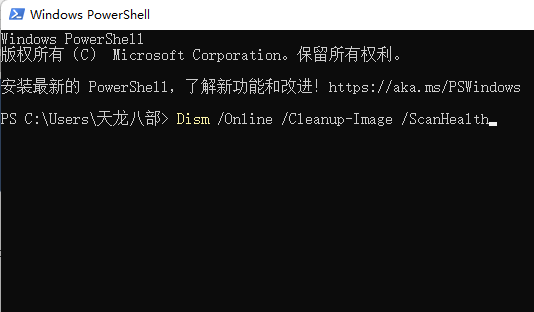
方法三:
1、卸载设备中的第三方安全软件和系统优化软件。
2、按“Windows 徽标键+R”,输入“msconfig”,回车。点击“服务”>“隐藏所有 Microsoft 服务”>“全部禁用”。
3、启动任务管理器,点击“启动”选项卡,将所有启动项都禁用。重启设备。

热门教程 周 月
Win10无法连接打印机并提示0x00004005错误代码怎么办?
12次 2Win10怎么取消开机pin登录?取消开机pin登录教程
6次 3升级Win11后Office还能用吗?升级Win11后Office是否还能用详细介绍
6次 4怎么使用WPS制作身份证的数字格子?
5次 5Win11IE浏览器在哪里?Win11打开IE浏览器方法
5次 6随身乐队怎么导出录音文件?随身乐队导出录音文件的方法
5次 7Win7旗舰版系统安装驱动提示“无法启用这个硬件”怎么回事?
5次 8暴风影音中如何看3D电影?暴风影音中3D电影的方法步骤
5次 9Win10如何修复网络?Win10一键共享自动修复网络教程
5次 10Win10 无法连接网络打印机:错误代码0x00000709 解决方法!
5次Win10 KB5005033怎么卸载 Win10 KB5005033卸载方法
28次 2Win10无法连接打印机并提示0x00004005错误代码怎么办?
22次 3迅雷影音怎么开启无痕模式?迅雷影音无痕模式启用方法
15次 4暴风影音中如何看3D电影?暴风影音中3D电影的方法步骤
15次 5BlueStacks蓝叠怎么更换背景?蓝叠模拟器背景更换方法简述
12次 6爱思助手怎么从电脑导入视频?
12次 7克拉克拉如何开直播?克拉克拉开直播的方法
12次 8逍遥安卓模拟器没有声音怎么办?
12次 9怎么避开Steam启动游戏?免Steam启动游戏教程
12次 10ssid是什么意思?ssid详细介绍
11次最新软件